Дугме за почетак је једна од најкориснијих функција иПад-а. Користићете га за неколико функција, као што је откључавање екрана и затварање апликација. Непотребно је рећи, дакле, да имате проблем у својим рукама ако престане да ради.
Повезано читање:
- Решавање проблема са иПад-ом, како да решите проблеме са иПад-ом
- Шта је ново у иПадОС-у 16.1?
- Како делити Сафари екстензије на Мац, иПхоне и иПад
- Како променити поставке спољног екрана на иПадОС-у 16
- Како спречити да вас апликације прате на иПхоне-у и иПад-у
Ако дугме за почетни екран иПада не ради, имате неколико опција да покушате да га поправите. Овај чланак ће открити зашто тренутно не можете да користите дугме за почетак пре него што кренете у најбоља могућа решења.
Зашто дугме Хоме на вашем иПад-у можда не ради
Пре него што погледамо потенцијална решења за поправку дугмета почетног екрана на иПад-у, погледајмо зашто оно можда не функционише. Испод су три могућа фактора.
1. Оштећење водом
Иако су иПад-и издржљиви, и даље ћете желети да учините све што можете да свој држите даље од воде. Неколико капи вероватно неће изазвати проблеме, али било шта значајно ће често утицати на то како ваш уређај функционише.
Ако је дугме за почетни екран вашег иПад-а престало да ради, оштећење водом може бити фактор. Ако сте испустили уређај у лавабо, каду или нешто слично, вероватно можете указати на ово као на главног преступника.
2. Превише прљавштине или крхотина
Ако сте неко време користили иПад или сте имали старији иПхоне, добро ћете знати да ће прљаво дугме на почетном екрану утицати на његово функционисање. То ћете обично приметити када неко време нисте чистили дугме, а ваш уређај тражи да унесете лозинку сваки пут када кликнете на њега.
Такође можете да приметите да дугме за почетак престаје да ради ако сте га користили док једете храну рукама. А ако су се ваша деца играла са вашим иПад-ом, можда ћете наићи на сличне проблеме. У већини случајева, решавање овог проблема није тешко.
3. Дугме се можда заглавило
Ретко се деси да се иПад дугме заглави; то ћете обично приметити ако већи комадићи отпада уђу у ваш уређај.
Не бисте требали да бринете о заглављеном дугмету ако је ваш уређај релативно нов.
Могући начини да поправите проблем са дугметом Хоме на иПад-у који не ради
Сада када знате неке од главних разлога зашто ваше иПад дугме за почетни екран можда не ради, можемо погледати како то можете поправити. Испод је избор опција за решавање овог проблема; треба их пратити хронолошки.
1. Очистите дугме Хоме
Пре него што покушате било шта драстичније, покушајте да очистите дугме за почетак. Када то радите, користите крпу од микровлакана и – у идеалном случају – неки спреј погодан за чишћење електронике.
Када темељно обришете дугме, покушајте поново да га употребите. У већини случајева не би требало да имате даљих проблема.
2. Искључите и поново укључите свој уређај
Ако чишћење вашег дугмета Хоме није успело, можете покушати да искључите и поново укључите иПад. Држите дугме за напајање на врху док се не појави клизач за искључивање позива на акцију.
Померите тај клизач удесно да бисте искључили иПад. Када Аппле лого нестане, поново држите дугме за напајање док се иста икона поново не појави. Унесите шифру када се то од вас затражи и покушајте поново да користите дугме за почетак.
3. Укључите АссистивеТоуцх на вашем иПад-у
Ако дугме за почетни екран вашег иПад-а и даље не ради, можете активирати алат под називом АссистивеТоуцх. АссистивеТоуцх вам омогућава да контролишете своје дугме са екрана осетљивог на додир, а његово подешавање је једноставно.
Да бисте укључили АссистивеТоуцх, пратите упутства у наставку.
1. Иди на Подешавања > Приступачност.
2. Под Физички и монитор одељак, кликните на Додирните.
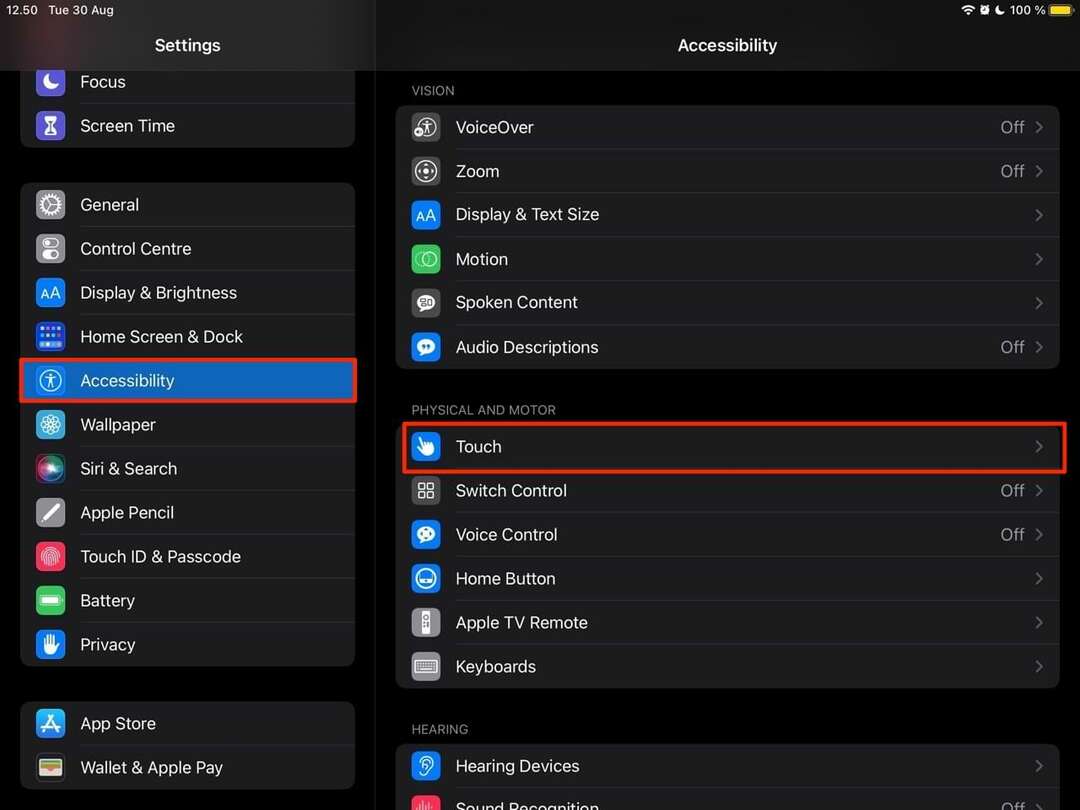
3. У следећем прозору изаберите АссистивеТоуцх таб.
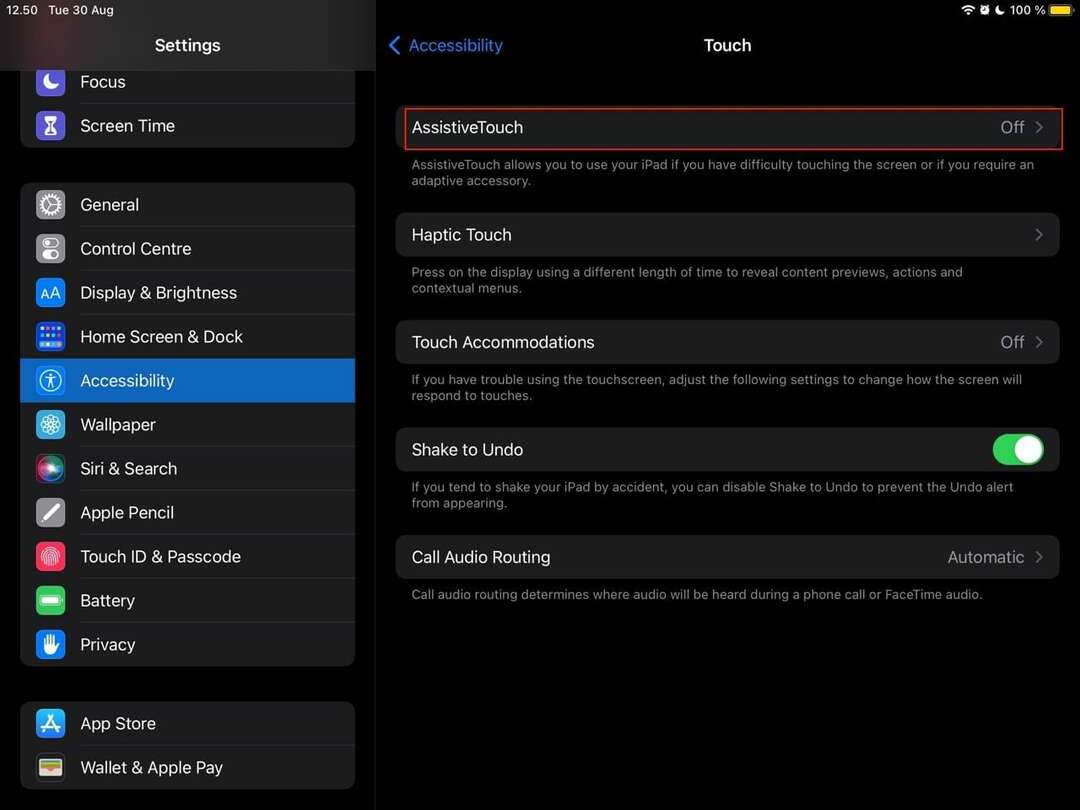
4. Укључите клизач АссистивеТоуцх.
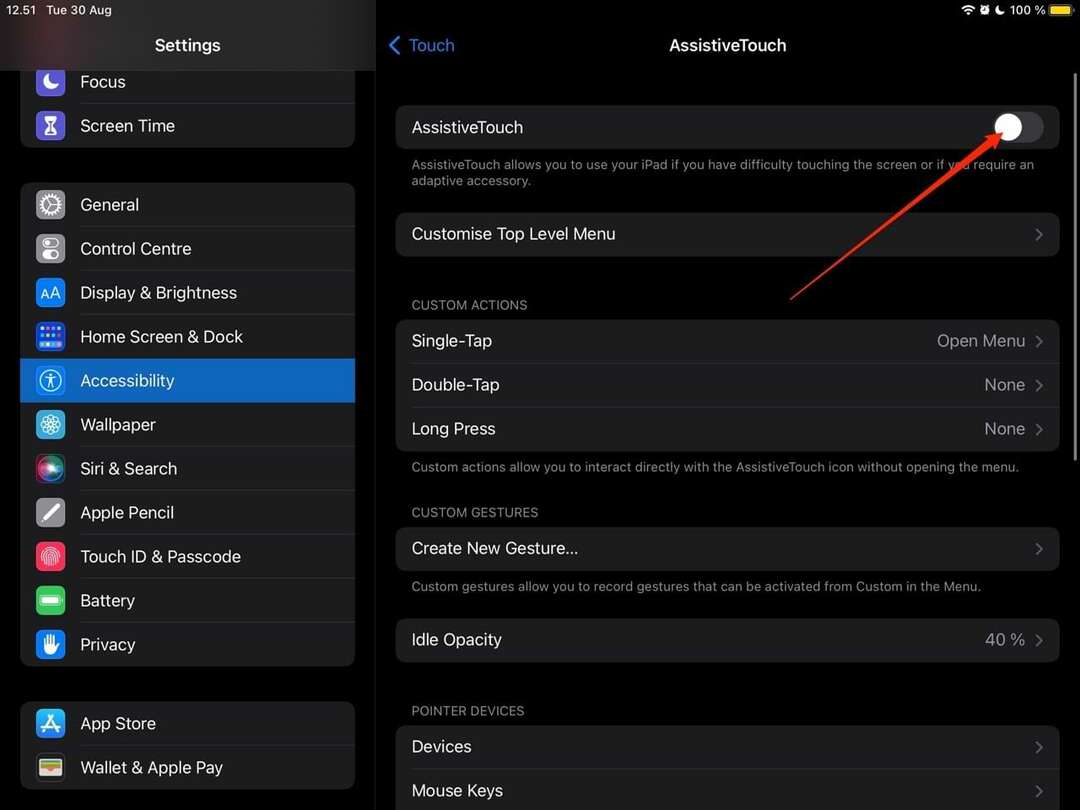
Требало би да видите да се на екрану појављује бели круг; када то урадите, имаћете листу радњи које можете изабрати.
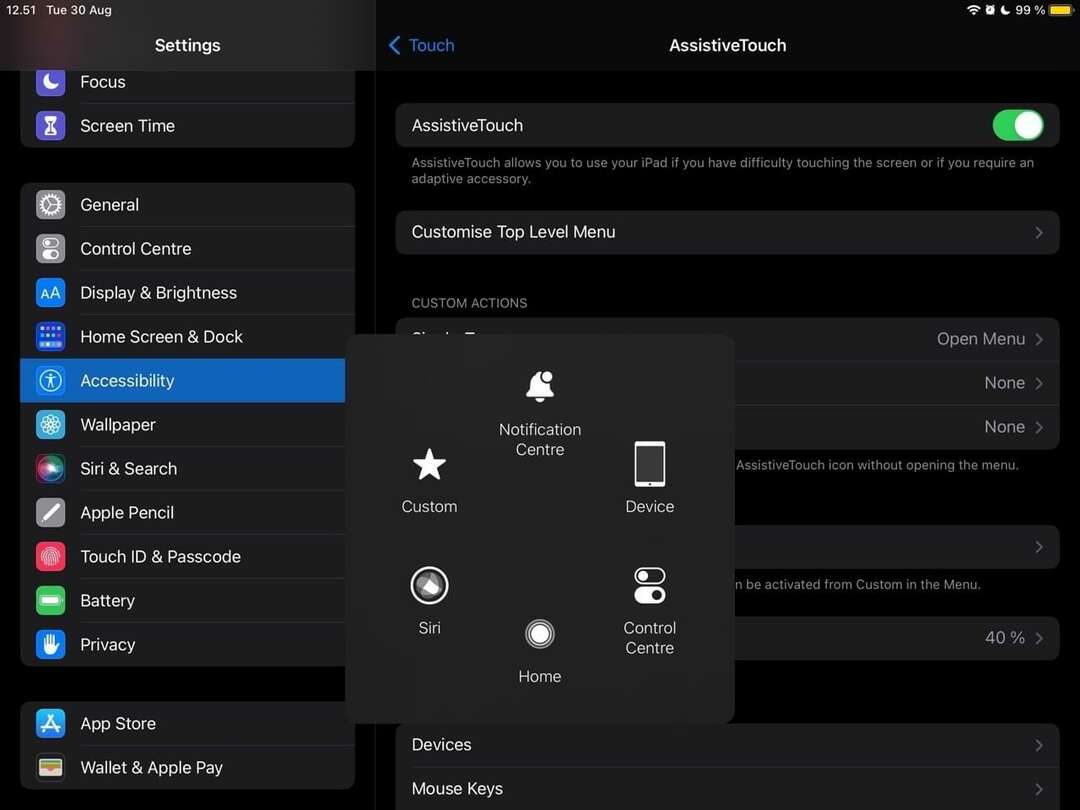
4. Поправите или замените дугме
АссистивеТоуцх је добра алтернатива ако дугме за почетни екран вашег иПад-а не ради. Али на крају ћете вероватно желети да поправите или замените оригинално дугме.
Ако је ваш иПад под гаранцијом, препоручујемо да га замените што је пре могуће. Мораћете да платите да бисте поправили дугме ако није, а требало би да одете у продавницу са Аппле овлашћењем.
Много начина да поправите дугме Хоме на вашем иПад-у
Ваше иПад дугме за почетак не ради може постати велики проблем, али већину времена не морате превише да бринете. Када ваше дугме за почетни екран не реагује, често ћете морати да га само очистите.
Ако је ваш проблем озбиљнији, увек можете да користите АссистивеТоуцх ако ништа друго не ради. И док замена вашег дугмета може коштати много новца, вероватно би то требало да урадите у неком тренутку.

Данни је слободни писац који користи Аппле производе више од једне деценије. Писао је за неке од највећих технолошких публикација на вебу, а раније је радио као интерни писац пре него што је направио сопствену руту. Дени је одрастао у Великој Британији, али сада пише о техници из своје скандинавске базе.